多くの企業では、Google Workspaceでメーリングリストを作成して、社内での案件共有のために使用しているかと思います。筆者が務めている会社でもそのように使用しているのですが、中には社外の方を含めて対応しているかとは思いますが、社外のユーザー宛てに届くメールに英語表記の記述があり、それを消してほしいという依頼ってたまにありませんか?
今回はどうしても社外の人々も含めたメーリングリストの作成方法について紹介したいと思います。

Google Workspaceのメーリングリストで表示されないのか?
恐らく、この記事を読まれている方のほとんどは「自社のアカウントで作成したメーリングリストに社外の人を追加した際、その社外の人からメールのフッターの記述を消してほしい」という話を受けている方が多いかと思います。ちなみにそのフッターの表記ですが・・・。
このグループから退会するには、xxxxxx@googlegroups.com にメールを送信してください
このメッセージを表示するには https://groups.google.com/d/msg/xxxxxx/topic-id/message-id にアクセスしてください
上記のようなものになるかと思います。この記述は2019年ごろから付くようになっており、当時は有料プランであれば削除することができましたが、残念ながら現在はどのようなプランであっても、このフッターを消すことはできない仕様となりました。

え、ということは、この記事って「できませんでした~」で終わり・・・?
とがっかりされている方も多いかとは思いますが、今回は社外の人も含めた状態かつ、上記のフッターが表示されないようにメールを転送する方法を紹介したいと思います。
メーリングリストを使用せずに、受信する方法
今回紹介するのは、ブラウザ版Gmailで送受信できるメールアドレスがあれば、それをメーリングリスト用のアカウントとして使用できる方法です。



要はハブとなるメールアドレス宛にメールが届けば、登録しているメールアドレス宛に転送されるという仕組みです。
用意するモノ
今回の転送方法で必要なものですが、前項でも記載したブラウザ版Gmailで使用することができるメールアドレスと、転送先のメールアドレスの2つになります。
設定方法
まず、ハブとなるメールアドレス(このメールアドレスに届いたら、指定したメールアドレスに転送されるモノ)でブラウザ版のGmailを開き、Googleのプロフィールアイコンの横にある歯車をクリック。
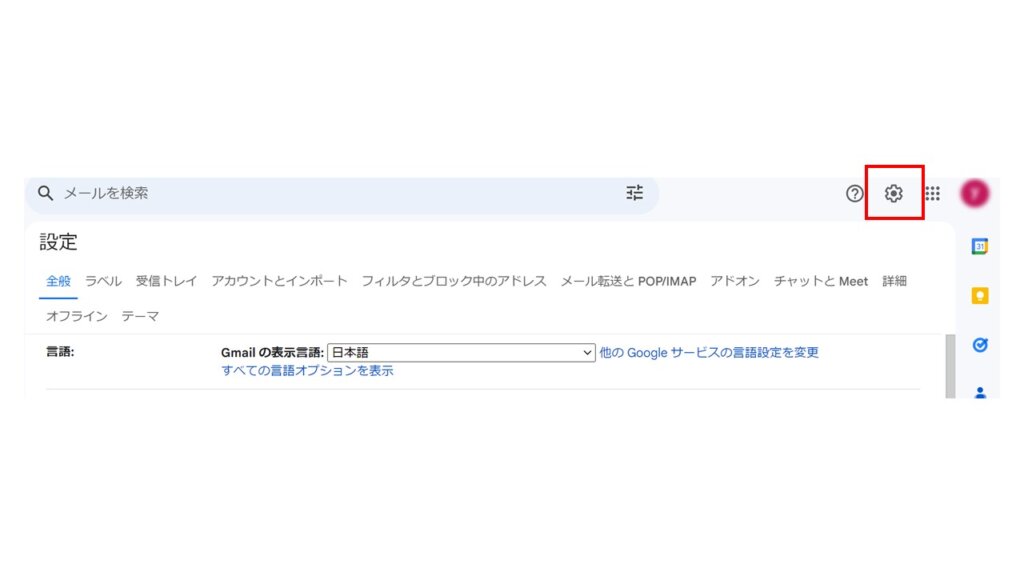
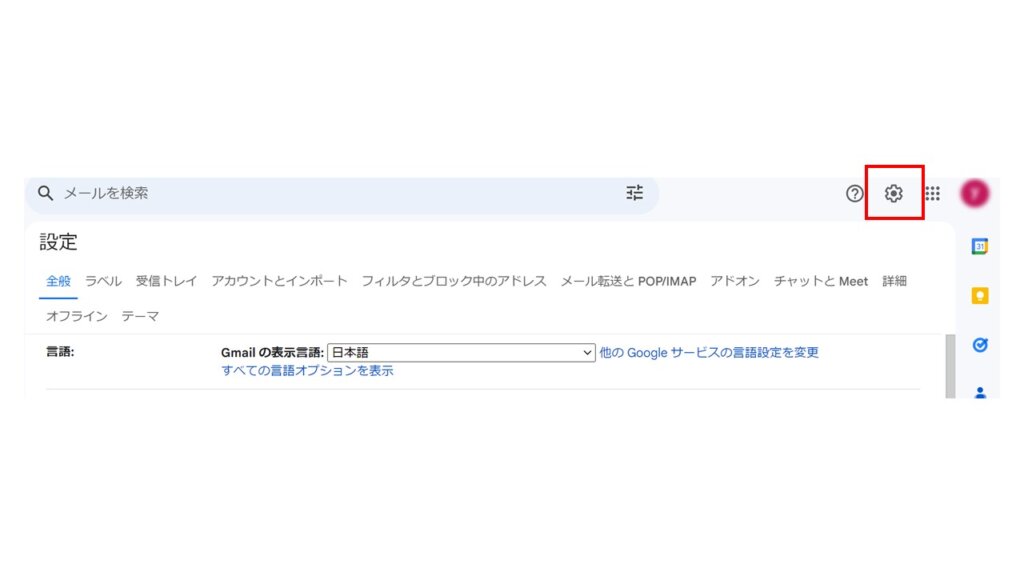
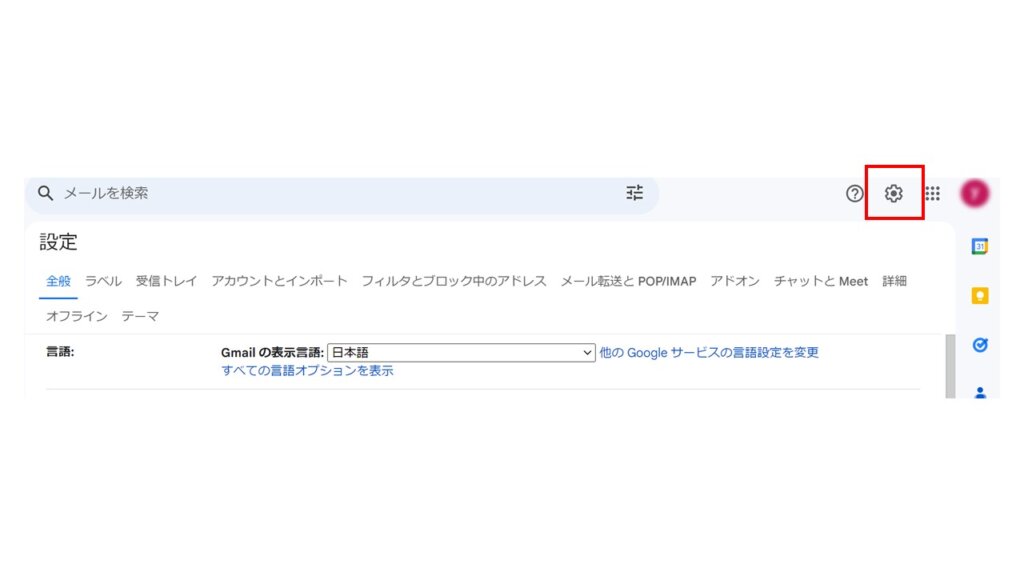
すると、設定というものが表示が出てきます。
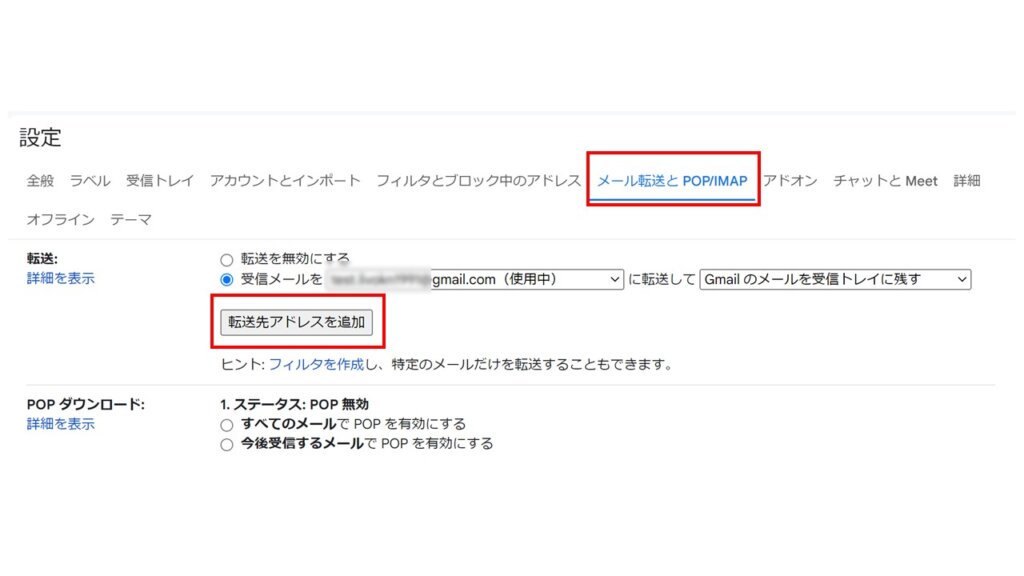
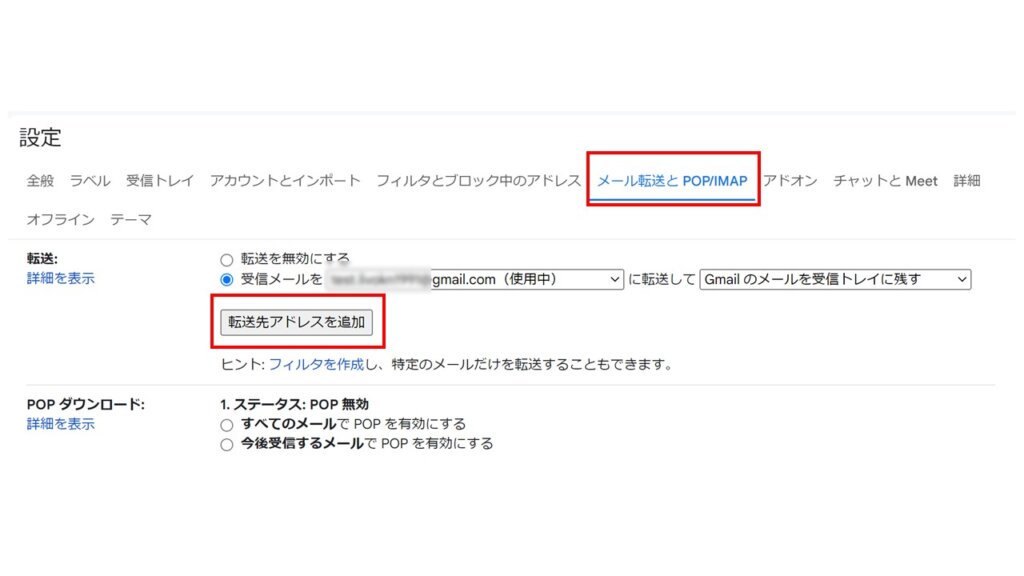
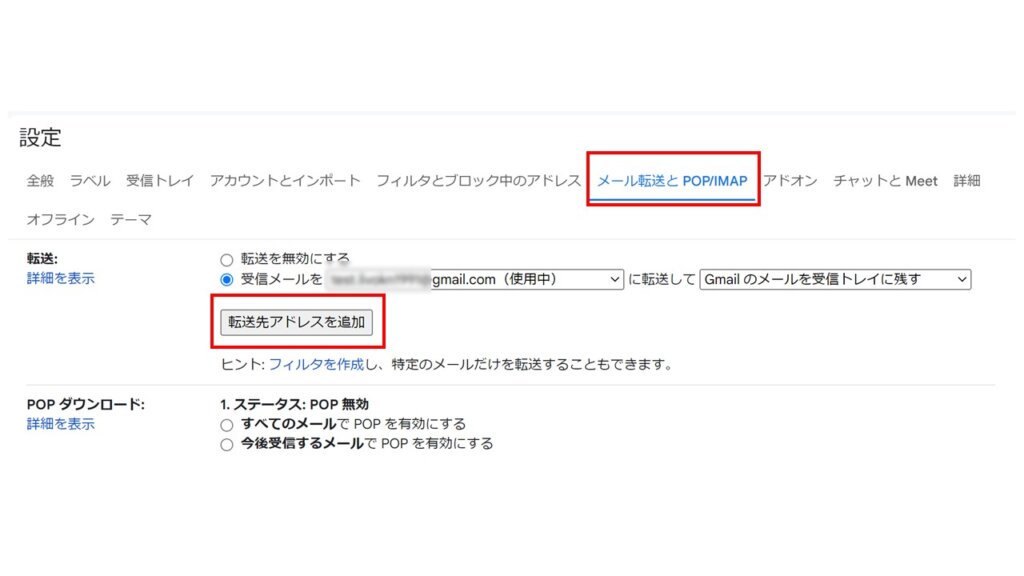
その設定項目の中にある「メール転送とPOP/IMAP」を選択し、「転送先アドレスを追加」というボタンがあるのでそれをクリックし、まずは転送先のメールアドレスの1つを入力し、追加をしてください。
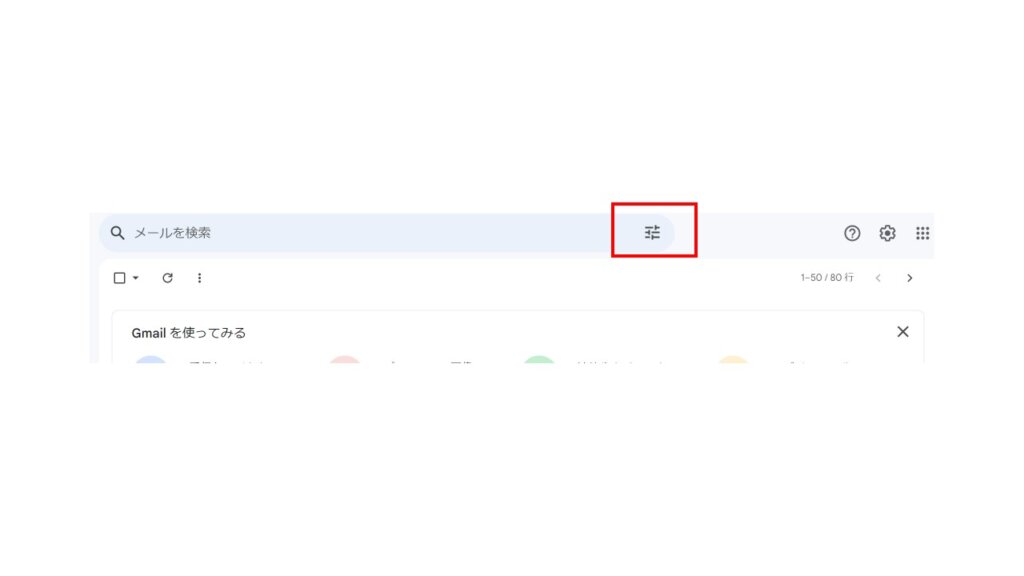
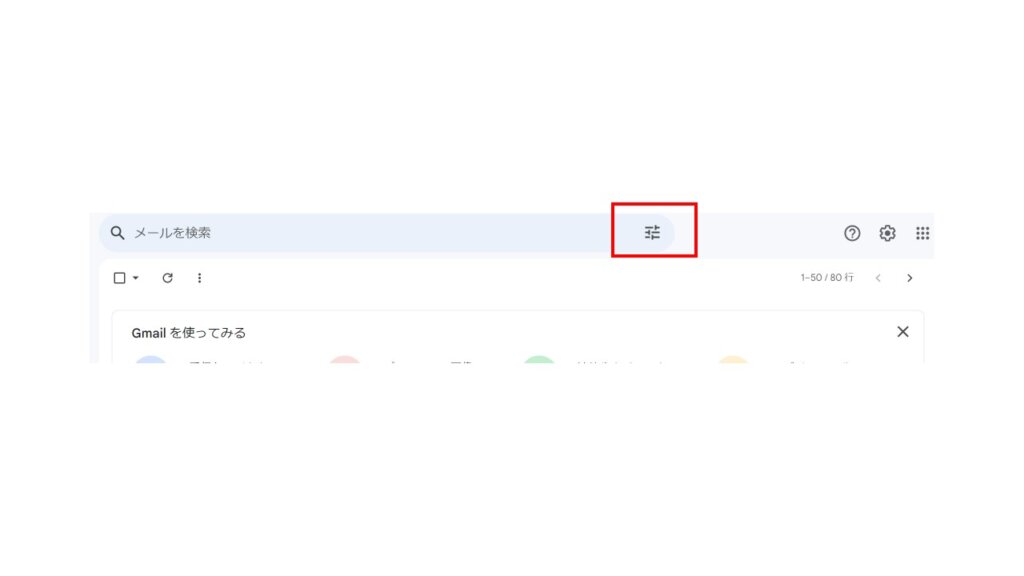
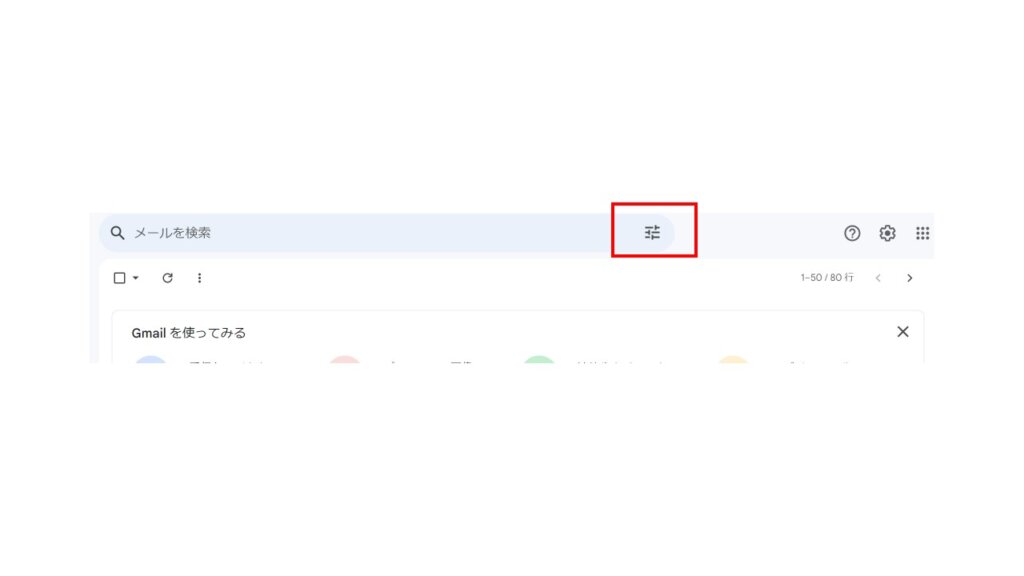
その後、メールを検索するボックス内に表示されているフィルターマークが表示されるので、それをクリックすると、以下のような入力画面が表示されます。
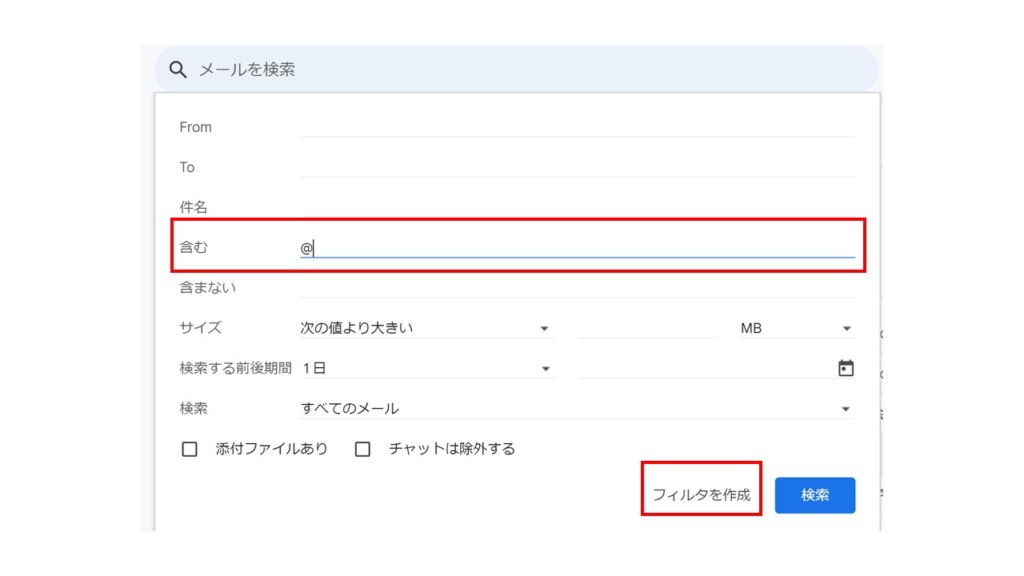
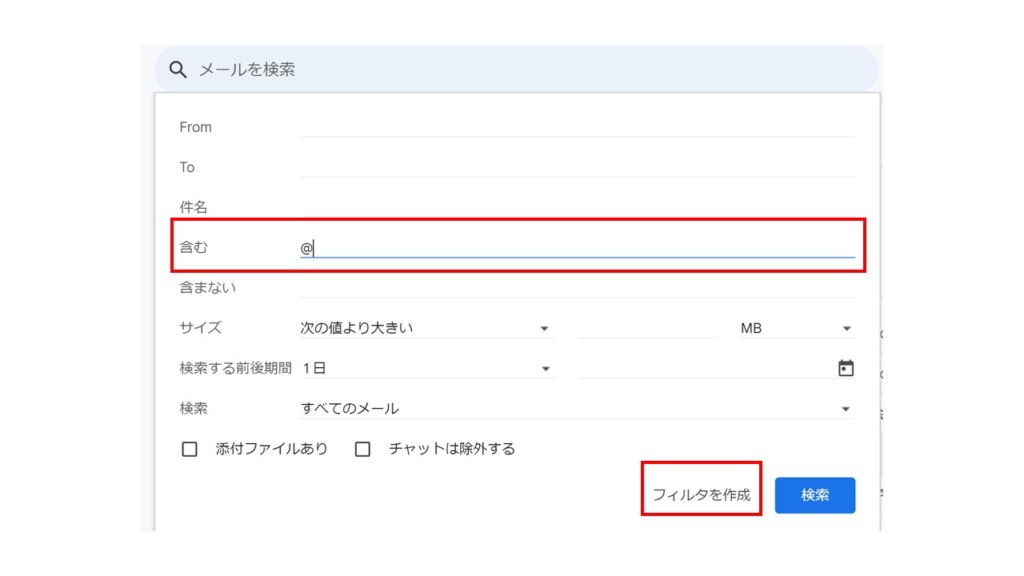
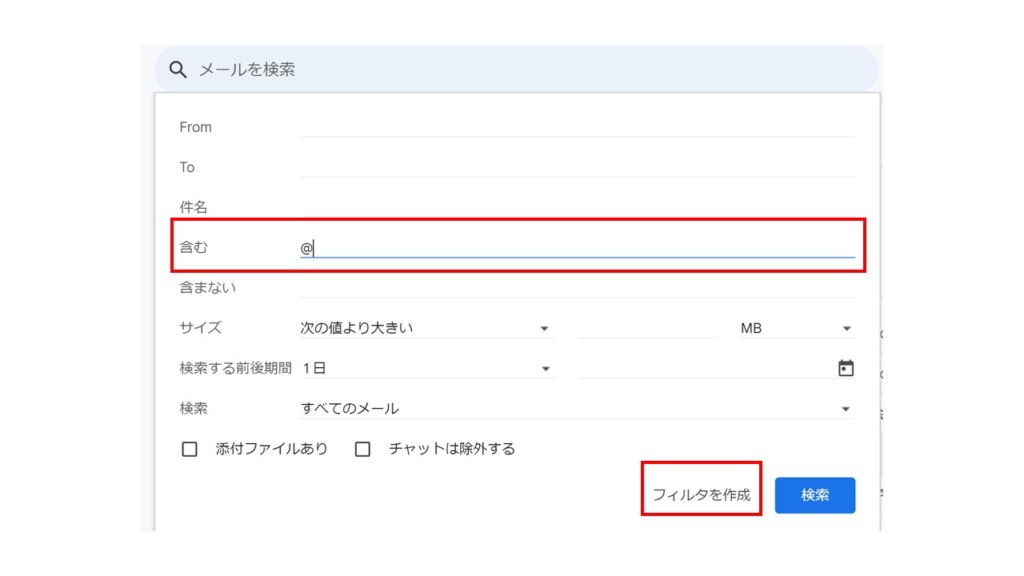
画像の通りに「含む」という項目に「@」を入れた状態で「フィルタを作成」を選択します。
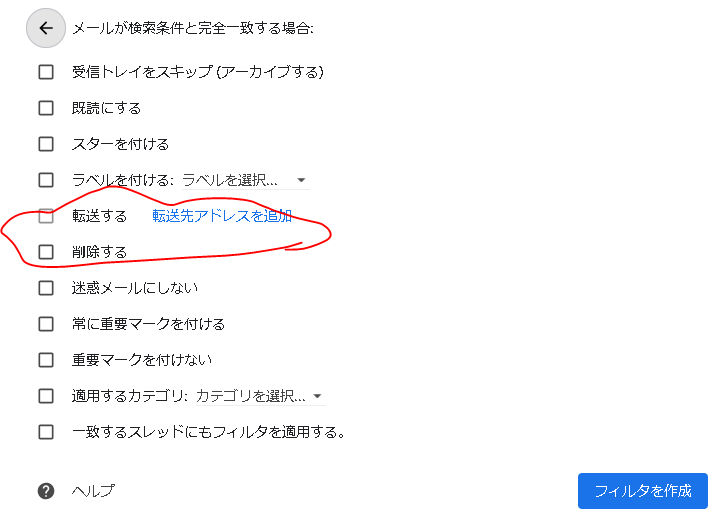
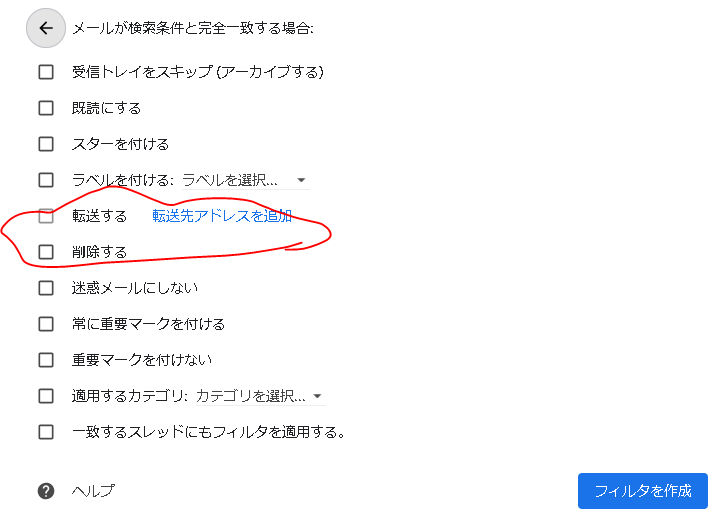
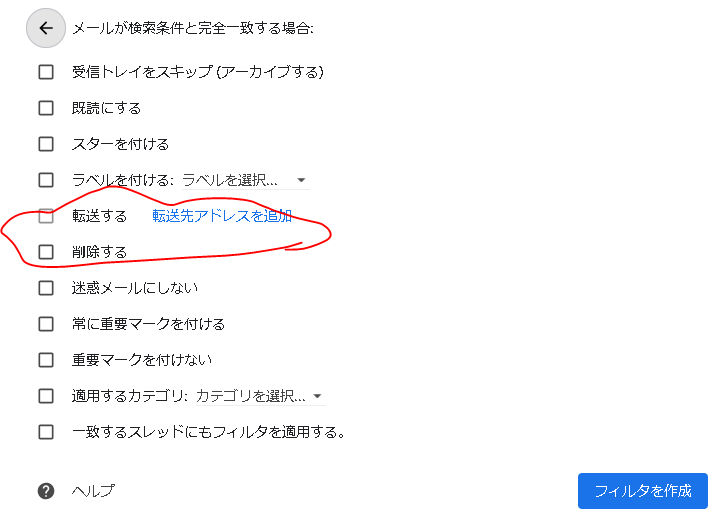
するとフィルタ条件一覧が表示されるので、「転送する」の横にメールアドレスを選択するプルダウンが表示されるので、転送先メールアドレスを追加した状態でチェックボックスを付け、「フィルタを作成」を押します。



上記画像は転送先メールアドレスを登録していない状態なので、プルダウンが表示されていません。尚、登録していてもしていなくても「転送先アドレスを追加」をクリックすると「メール転送とPOP/IMAP」に飛ばされて、メールアドレスの設定をさせられます。
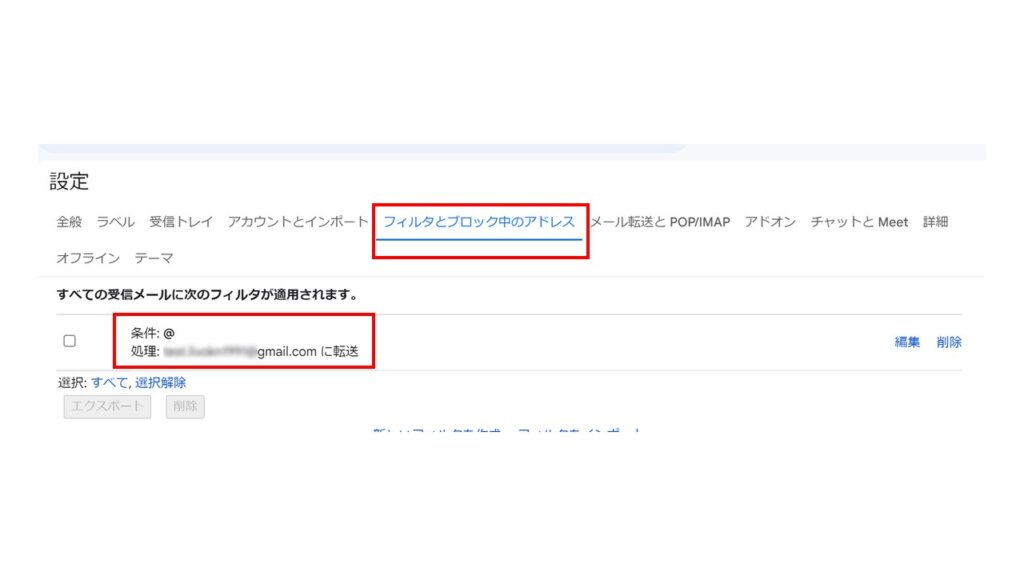
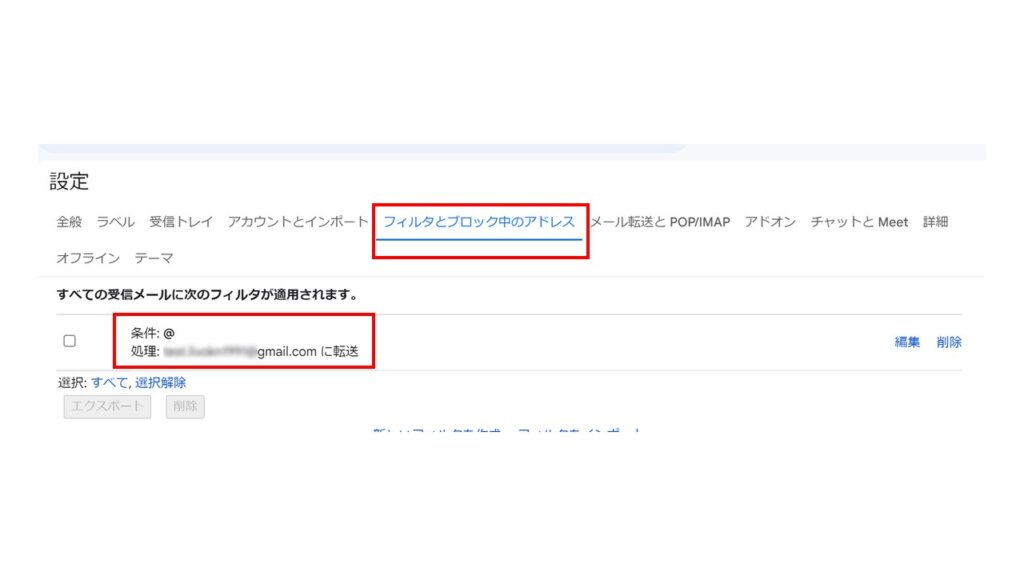
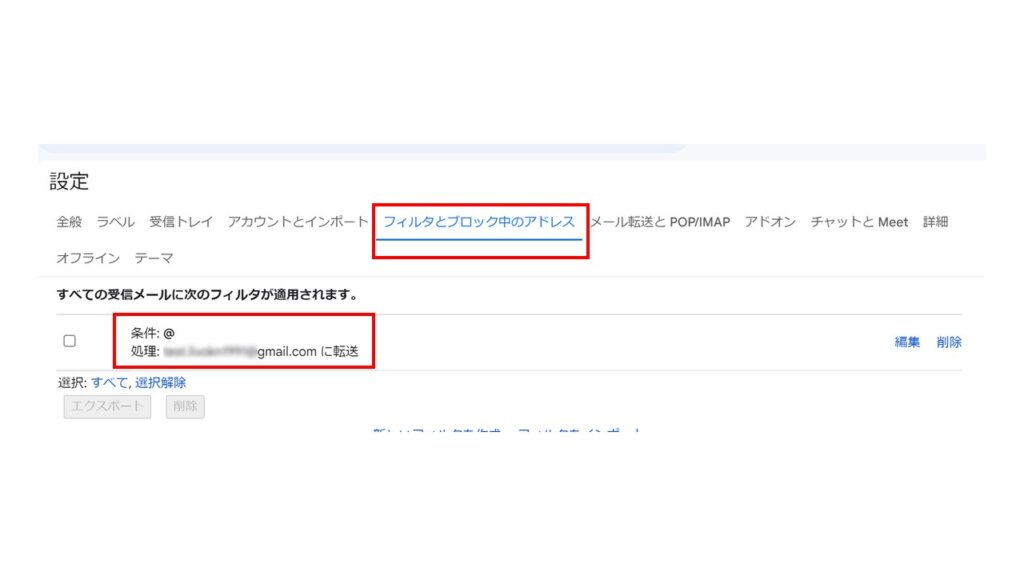
フィルタを作成を押したら、またそのメールアドレスと紐づいているデバイスに二段階認証が来るので、その認証が終わった後、設定から「フィルタとブロック中のアドレス」という項目を選択し、選択したメールアドレスが表示されていれば成功です。



これを転送したいメールアドレス分繰り返せば、フッターに不要なメッセージが表示されない状態で、メールを転送することができます。


最後に
今回は作成したメーリングリストに組織外のアドレスを入れた際に表示されるフッターが表示されないように、メールを転送する方法を紹介しました。
そのフッターメッセージが気にならないという方はメーリングリストを使用したほうが絶対いいのですが、制作上の都合であったりで使用しなければいけない場合には、今回紹介したメール転送術を使用してみてはいかがでしょうか。



コメント